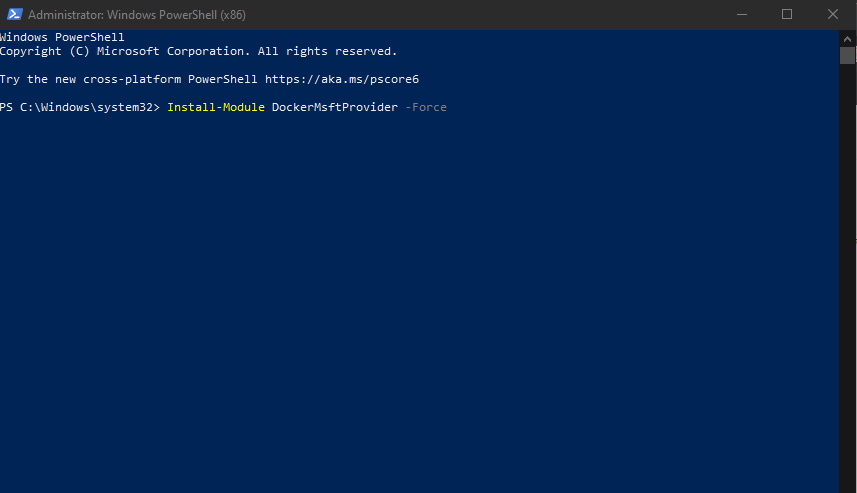Problemos priežastis gali būti silpnas interneto ryšys
- Jei nenaudosite tinkamo aptikimo metodo bet kokiai programai diegti, galite susidurti su šia klaida.
- Peržiūrėkite šį vadovą, kad sužinotumėte, kiek pataisymų gali padėti išspręsti šią problemą.

XĮDIEGTI PASPUSTELĖT ATSISIUNČIŲ FAILĄ
„Fortect“ yra sistemos taisymo įrankis, galintis nuskaityti visą jūsų sistemą, ar nėra pažeistų ar trūkstamų OS failų, ir automatiškai pakeisti juos veikiančiomis versijomis iš savo saugyklos.
Padidinkite kompiuterio našumą trimis paprastais žingsniais:
- Atsisiųskite ir įdiekite „Fortect“. savo kompiuteryje.
- Paleiskite įrankį ir Pradėkite nuskaitymą
- Dešiniuoju pelės mygtuku spustelėkite Remontas, ir pataisykite per kelias minutes.
- 0 skaitytojai šį mėnesį jau atsisiuntė Fortect
Jei susidūrėte su 0x87d00324 SCCM programos diegimo klaida, šis vadovas gali padėti! Ši klaida rodo, kad programa įdiegta, bet konfigūracijos tvarkyklė jos aptikti negalėjo. Aptarę įvykio priežastis, apžvelgsime visus galimus problemos sprendimo būdus.
Kas sukelia 0x87d00324 SCCM programos diegimo klaidą?
Šios programos diegimo klaidos priežastys gali būti įvairios; kai kurie iš dažniausiai pasitaikančių yra paminėti čia:
- Netinkamas aptikimo metodas – Jei aptikimo metodas, naudojamas aptikti programos diegimą, įjungtas SCCM neteisinga, galite matyti šią klaidą. Norėdami to išvengti, naudokite tinkamą programos aptikimo metodą.
- Tinklo ryšio problemos – Jei kyla problemų dėl tinklo ryšio, įskaitant tinklo delsą, tarp kliento ir SCCM serverio, diegimas gali būti neaptiktas.
- Netinkami komandinės eilutės parametrai – Jei diegimo komandinės eilutės parametrai yra neteisingi, diegimas nebus aptiktas. Tai gali būti dėl klaidos diegimo konfigūracijos metu.
Dabar, kai žinote galimas klaidos priežastis, leiskite mums patikrinti galimus pataisymus.
Kaip ištaisyti 0x87d00324 SCCM programos diegimo klaidą?
Prieš pradėdami išplėstinius trikčių šalinimo veiksmus, turėtumėte atlikti šiuos patikrinimus:
- Diegdami programą atidžiai peržiūrėkite produkto kodą, kad įsitikintumėte, jog nėra neatitikimų.
- Patikrinkite, ar paskyra arba įrenginys, kurį naudojate, turi prieigą prie tinklo.
- Paskyra turi turėti prieigą prie programos.
Jei nė vienas iš aukščiau išvardytų dalykų jums nepadėjo, turite pereiti prie išplėstinių pataisymų.
1. Patikrinkite aptikimo metodą
- Paleiskite Konfigūracijos tvarkyklė.
- Eikite į šį kelią:
Programinės įrangos biblioteka\Apžvalga\Programų valdymas\Programos
- Pasirinkite programą ir spustelėkite Diegimo tipai.
- Dabar dešiniuoju pelės mygtuku spustelėkite programą ir pasirinkite Savybės.
- Eikite į Aptikimo metodas skirtuką iš lauko, pasirinkite aptikimo metodą ir spustelėkite Redaguoti sąlygą.
- Viduje Aptikimo taisyklė langas, skirtas Nustatymo tipas, tipas „Windows Installer“..

- Patikrinkite, ar nurodytas produkto kodas yra toks pat kaip kliento įrenginio registro įraše.
- Norėdami tai padaryti, paspauskite Windows + R atidaryti Bėk langas.
- Tipas regedit ir pataikė Įeikite atidaryti Registro redaktorius.
- Dabar eikite į bet kurį iš šių kelių; pirmasis skirtas 32 bitams, o antrasis - 64 bitams:
HKEY_LOCAL_MACHINE\SOFTWARE\Wow6432Node\Microsoft\Windows\CurrentVersion\Uninstall\HKEY_LOCAL_MACHINE\SOFTWARE\Microsoft\Windows\CurrentVersion\Uninstall\ - Raskite skliausteliuose pateiktų klavišų sąrašą ir patikrinkite programos, kurią bandote įdiegti arba aptikti, reikšmę.
- Jei jis atitinka nurodytą kaip Prekės kodas viduje Aptikimo taisyklė, pereikite prie kito veiksmo.
- Jei ne, spustelėkite Naršyti nukreipti į savo MSI failą.
Jei produkto kodas sutampa, bet vis tiek susiduriate su šia klaida, turite atnaujinti diegimą. Norėdami tai padaryti, pereikite prie kito metodo.
2. Redaguokite konfigūracijos tvarkyklės ypatybes
- Atviras Konfigūracijos valdymasSavybės in Kontrolės skydelis kliento kompiuteryje.

- Eikite į Veiksmai skirtuką, pasirinkite Mašinos politikos užklausos ir įvertinimo ciklas, ir spustelėkite BėkDabar.
- Spustelėkite Gerai.

- Kai bus gauta nauja politika, diegimas veiks ir galėsite įdiegti programą be problemų.
- SCCM programos klaida 0x87d00607: kaip ją ištaisyti
- „Hyper-V“ klaida 0x8009030e: kaip ją ištaisyti
- „Windows“ prieš „Windows Server“: kuo jie skiriasi?
- Įeiname į 3 „Windows Server DC“ tvirtinimo etapą
Rekomenduojame patikrinti SCCM programos klaidos 0x87d00607 sprendimai taip pat, nes tai panaši problema.
Taigi, tai yra metodai, kuriuos galite naudoti norėdami ištaisyti 0x87d00324 SCCM programos diegimo klaidą „Windows“ serveryje. Norint išvengti šios klaidos, svarbu pasirinkti tinkamą aptikimo metodą ir teisingas vertes.
Išbandykite šiuos metodus ir toliau esančiame komentarų skyriuje praneškite mums, kas jums padėjo.
Vis dar kyla problemų?
REMIAMAS
Jei pirmiau pateikti pasiūlymai neišsprendė problemos, jūsų kompiuteryje gali kilti rimtesnių Windows problemų. Siūlome pasirinkti „viskas viename“ sprendimą, pvz Fortect efektyviai išspręsti problemas. Įdiegę tiesiog spustelėkite Peržiūrėti ir taisyti mygtuką ir tada paspauskite Pradėti remontą.